

Esta lección está hecha con PSPX9.
Pero se puede hacer con otras versiones.
© por SvC-Design

Descarga de materiales:
Here
*******************************************************************
Materiales
434_KaD_Alfakanaal.pspimage
434_KaD_Deco1.png
434_KaD_Text1_Text2_Text3.pspimage
KaD_Girl5.png
Narah_mask_0613.jpg
WatermerkVoorTutorials.png
******************************************************************
Filtro:
Filtro - Mehdi - Wavy Lab
Filtro – Medhi – Sorting Tiles
Filtro - Simple – Top Left Mirror
Filtro - Mehdi - Weaver
Filtro - VM Extravaganza - Transmisión
Filtro – Mura Meister – Perspective Tiling
Filtro - Graphics plus - Cross Shadow
Filtro – Unlimited 2.0 – Paper Texture – Canvas Fine
Filtro – AAA frame – Foto Frame
******************************************************************
Paleta de colores:
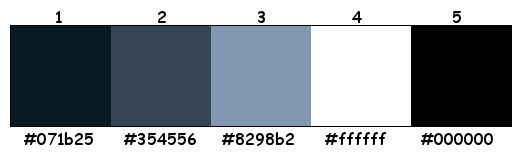
******************************************************************
Metodo de trabajo
Cuando se usan otros tubos y colores, el modo de fusión y / o la opacidad de la capa pueden diferir
******************************************************************
Preparaciones generales:
¡¡Primero instala tus filtros antes de que se abra tu PSP !!
Máscaras: guarda en tu carpeta de máscaras en PSP, a menos que se indique lo contrario
Textura y patrón: guarda en tu folleto de texturas en PSP
Selecciones: guarda en tu carpeta de Selecciones en PSP
Abre tus tubos en PSP
******************************************************************
Vamos a empezar - ¡Que te diviertas!
Recuerda guardar tu trabajo regularmente
******************************************************************
Primer Plano color # 071b25
Fondo color # 354556
1
Abierto: 434_KaD_Alfacanal
Ventana - duplicado
Minimice el original - trabajamos en la copia
2
Filtro - Mehdi - Wavy Lab
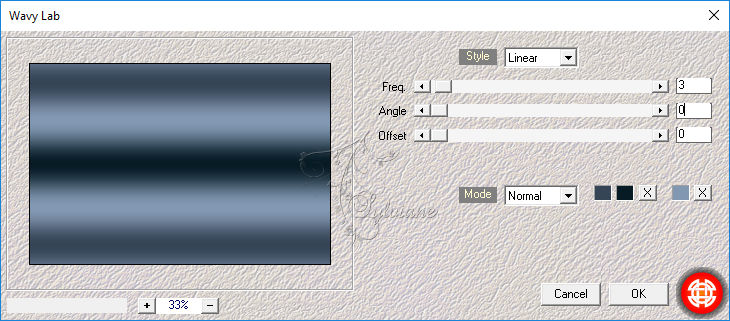
3
Capas - Nueva capa Raster
Seleccionar todo
Activar y copiar: KaD_Girl5
Editar - pegar en la selección
Seleccciones – anular seleccion
Efectos – efectos de la imagen – mosiaco integrado- ESTÁNDAR
Ajustar – desenfocar – desenfoque gaussiano
radio: 35
Capas – fusionar – fusionar hacia abajo
4
Filtro – Medhi – Sorting Tiles
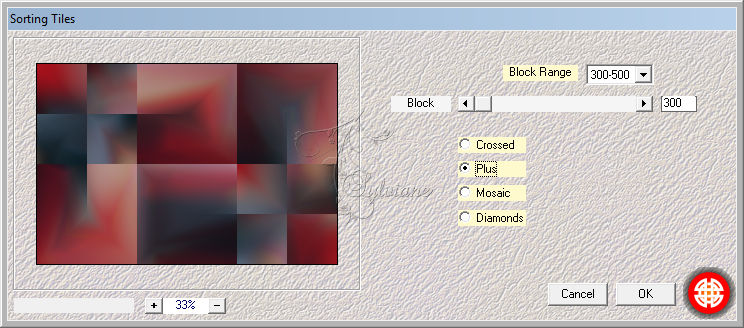
5
Capas - duplicar
Filtro - Simple – Top Left Mirror
Modo de mezcla: Sobreexponer
Opacidad en: 53
Capas – fusionar – fusionar visibles
6
Establecer fondo en blanco (4)
Seleccións - Cargar / Guardar selección - Cargar seleccion de canal alfa.... - Selección 1
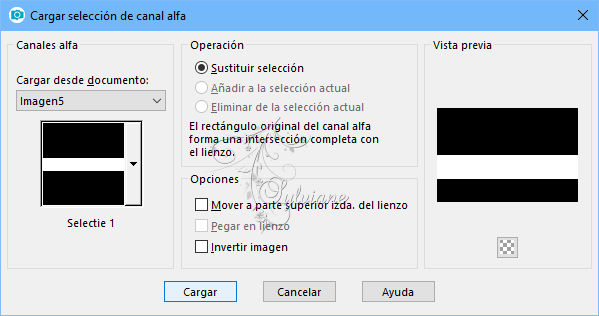
Capas - Nueva capa Raster
Rellenar con fondo
7
Selecciones – modificar – contraer – 2 pixeles
Presiona Eliminar en tu teclado
Establezca la opacidad de su relleno en 40
Rellenar con fondo
8
Efectos - Efectos de textura - Textil
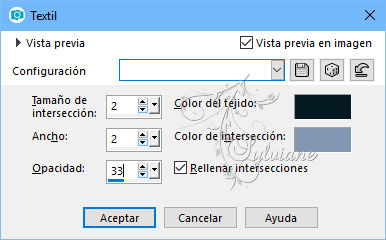
Seleccciones – anular seleccion
9
Efectos – efectos de distorsion – ondas
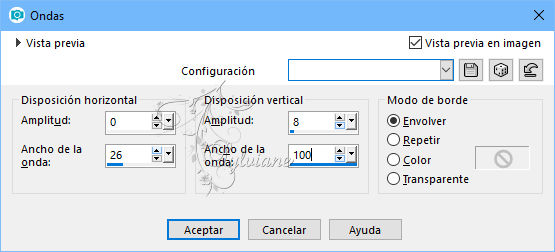
10
Filtro - Mehdi - Weaver

11
Efectos - Efectos geométricos - Sesgar
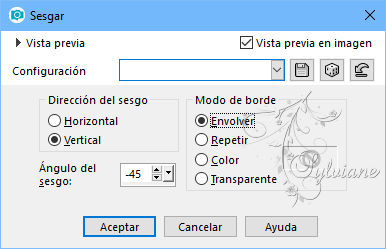
Modo de mezcla: Sobreexponer
12
Establecer el primer plano para colorear 3: el relleno de opacidad aún está configurado en 40
Capas - Nueva capa Raster
Seleccións - Cargar / Guardar selección - Cargar seleccion de canal alfa.... - Selección 2
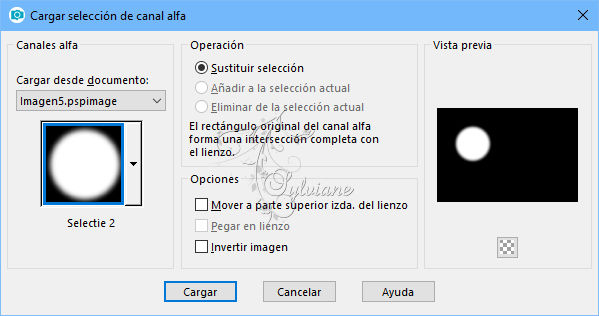
lenar con primer plano
Seleccciones – anular seleccion
Modo de mezcla: Superposicion
13
Capas - duplicar
Capas – fusionar – fusionar hacia abajo
Filtro - VM Extravaganza - Transmisión
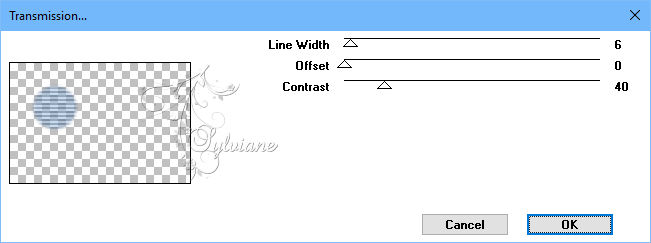
(este filtro también está en Unlimited y da el mismo resultado)
14
Efectos – efectos de la imagen – mosiaco integrado - ESTÁNDAR
Opacidad en 50
15
Capas - duplicar
Imagen - Espejo – espejo horizontal
16
Capas - Nueva capa Raster
Seleccións - Cargar / Guardar selección - Cargar seleccion de canal alfa.... - Selección 3
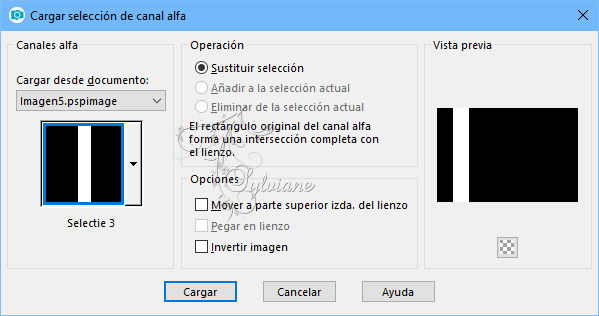
Rellenar con fondo
17
Selecciones – modificar – contraer – 10 pixeles
Editar - borrar
Llenar con primer plano
Establezca el nivel de relleno en 100
Seleccciones – anular seleccion
Efectos – efectos de los borders -realzar
18
Capas - Nueva capa Raster
Seleccións - Cargar / Guardar selección - Cargar seleccion de canal alfa.... - Selección 4
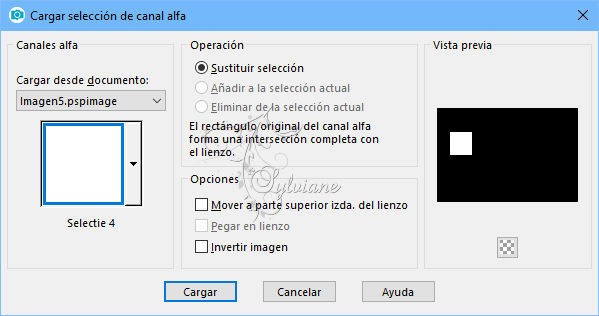
Rellenar con fondo
Selecciones – modificar – contraer – 2 pixeles
Editar - borrar
19
Establezca el nivel de relleno en 40
Rellenar con fondo
Establezca el nivel de relleno en 100
20
Activar : KaD_Girl5
Editar - Copiar
Editar - pegar como una nueva capa
Imagen - Cambiar tamaño: 80%, todas las capas NO verificadas
Desliza la cara hacia la selección

Selección - invertir
Editar – borrar
Seleccciones – anular seleccion
20
Ajustar – nitidez - enfocar
Capas – fusionar – fusionar hacia abajo
21
Capas - duplicar
Imagen - Espejo – espejo horizontal
Imagen - Cambiar tamaño: 75%, todas las capas sin marcar
Imagen – rotacion libre - 15, nada marcado
Activar la herramienta de selección (presione K en el teclado)
E introduzca los siguientes parámetros:
Pos X : 83 – Pos Y :298
presione M
22
Capas - duplicar
Imagen - Espejo – espejo horizontal
Imagen - Cambiar tamaño: 75%, todas las capas sin marcar
Activar la herramienta de selección (presione K en el teclado)
E introduzca los siguientes parámetros:
Pos X : 99– Pos Y :429
presione M
23
Capas – fusionar – fusionar hacia abajo
Ajustar – nitidez - enfocar
Capas – fusionar – fusionar hacia abajo
Objetos - Alinear - Centro vertical
(o Pos X: 81 - Pos Y: 112
24
Activar la capa de abajo
Seleccións - Cargar / Guardar selección - Cargar seleccion de canal alfa.... - Selección 5
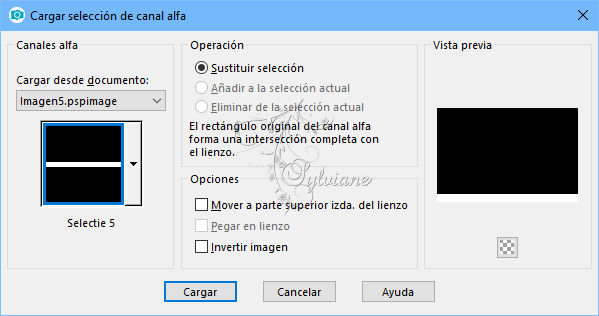
Selecciones - Convertir selección en capa
Filtro – Mura Meister – Perspective Tiling
Presione Restablecer una vez y luego OK
Seleccciones – anular seleccion
25
Capas – organizar – traer la frente
Efectos - Efectos 3D - Sombra paralela: V y H 0 - 40 - 20 - # 000000
26
Filtro - Graphics plus - Cross Shadow - ESTÁNDAR
(todos los controles deslizantes a 50, 2 a 128)
27
Capas - Nueva capa Raster
Rellenar con fondo
Capas – nueva capa de mascara – a partir du una imagen
"Narah_mask_0613"
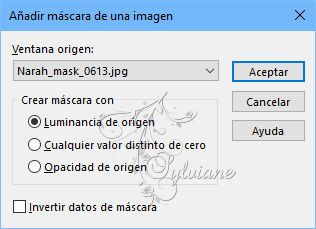
Capas – fusionar – fusionar gruppo
Capas: arregla 3 veces hacia abajo
Modo de mezcla: Superposicion
28
Capas - duplicar
Imagen - Cambiar tamaño: 50%, sin verificar todas las capas
Imagen - Girar libremente: derecha - 90, nada marcado
Activar la herramienta de selección (presione K en el teclado)
E introduzca los siguientes parámetros:
Pos X :753 – Pos Y :-50
presione M
Resultado
¡Compruebe cuidadosamente si sus capas y sus modos de mezcla son correctos!


29
Activar: 434_KaD_Text1_Text2_Text3
Copia el WordArt que te gusta
Editar - Copiar
Editar - pegar como una nueva capa
Capas – organizar – traer la frente
Imagen - Cambiar tamaño: 80%, todas las capas NO verificadas
Activar la herramienta de selección (presione K en el teclado)
E introduzca los siguientes parámetros:
Pos X :627 – Pos Y :327
presione M
* ¡los valores pueden ser diferentes para un WordArt que en el ejemplo!
Efectos - Efectos 3D - Sombra paralela: V y H 1 - 35 - 2 - # 000000
30
Activar : 434_KaD_Deco1
Editar - Copiar
Editar - pegar como una nueva capa
Activar la herramienta de selección (presione K en el teclado)
E introduzca los siguientes parámetros:
Pos X :136 – Pos Y :23
presione M
31
Activar : KaD_Girl5
Editar - Copiar
Editar - pegar como una nueva capa
Imagen - Espejo – espejo horizontal
Imagen - Cambiar tamaño: 75%, todas las capas sin marcar
Activar la herramienta de selección (presione K en el teclado)
E introduzca los siguientes parámetros:
Pos X : 329 – Pos Y :62
presione M
32
Capas - duplicar
Activar la capa debajo
Ajustar - desenfoque - Gaussiano: 10
Modo de mezcla: Multiplicar
Opacidad en: 65
33
Activar la capa superior
Ajustar – Nitidez – mascara de desenfoque
2/30/2 - nada revisado
34.
Activar la capa de abajo
Seleccións - Cargar / Guardar selección - Cargar seleccion de canal alfa.... - Selección 6
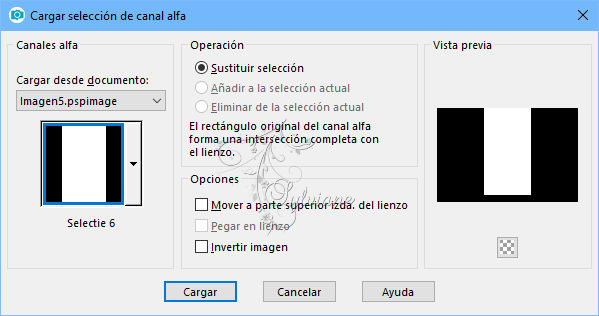
Filtro – Unlimited 2.0 – Paper Texture – Canvas Fine
Seleccciones – anular seleccion
Capas – fusionar – fusionar visibles
35
Imagen – anadir borders - 1 pixeles - color :#071b25
Selecciones – seleccionar todo
Imagen – anadir borders - 45 pixeles – color:#ffffff
Efectos - Efectos 3D - Sombra paralela: V y H 0 - 60 - 25 - # 000000
Seleccciones – anular seleccion
36
Filtro – AAA frame – Foto Frame
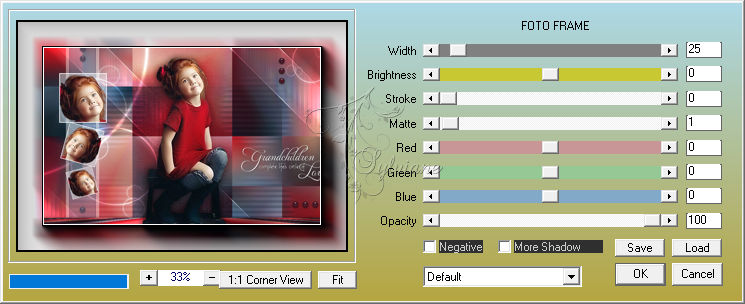
37
Coloque su nombre y / o marca de agua
También coloque mi filigrana en su crea
Capas – fusionar – fusionar todo (aplanar)
38
Imagen - Cambiar tamaño: 900 pix
Ajuste - Nitidez - Máscara de enfoque: 2 - 30 - 2 -nada revisado
Guardar como .jpg
Back
Copyright Translation © 2018 by SvC-Design